Remote -Gerät oder Ressource akzeptiert die Verbindung nicht zu Windows 10 und Windows 7. Wie repariert man?
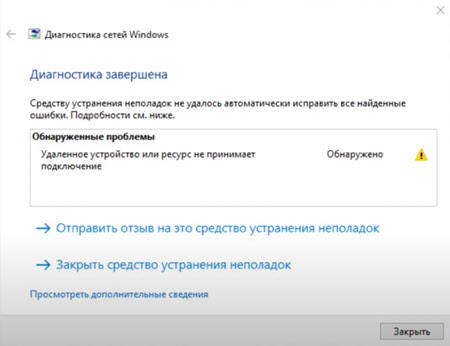
- 2994
- 130
- Dario Hiebl
Remote -Gerät oder Ressource akzeptiert die Verbindung nicht zu Windows 10 und Windows 7. Wie repariert man?
In diesem Artikel werde ich verschiedene Optionen zum Lösen des Fehlers „Remote -Gerät oder Ressource akzeptieren die Verbindung nicht“ an, die in der Fensterdiagnostik von Nicht -Staxen mit dem Netzwerk und eine Verbindung zum Internet in Windows 10, Windows, zu sehen sind 8 und Windows 7.
Wenn es einige Probleme beim Zugriff auf das Internet auf Ihrem Computer oder Laptops gibt, werden Websites nicht geöffnet, Programme funktionieren nicht, im Browser erscheint ein Fehler usw. D., und ein Mittel zur Diagnose von Problemen (durch Klicken mit der rechten Schaltfläche zum Verbindungssymbol im Tee) zu starten), sehen Sie, dass der Fehler im folgenden Screenshot gefunden wird. Verwenden Sie Lösungen aus diesem Artikel.
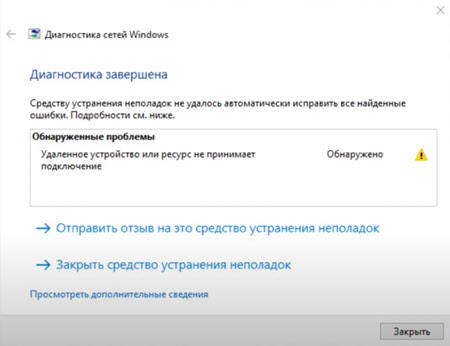 Um den Fehler zu beheben, versuchen Sie "Remote -Gerät oder Ressource akzeptiert die Verbindung" nicht einfach und schnell Laden Sie den Router und den Computer neu. Schalten Sie den Router für eine Minute aus dem Auslass aus und schalten Sie ihn ein. Wenn dies nicht geholfen hat, müssen Sie komplexere Lösungen anwenden.
Um den Fehler zu beheben, versuchen Sie "Remote -Gerät oder Ressource akzeptiert die Verbindung" nicht einfach und schnell Laden Sie den Router und den Computer neu. Schalten Sie den Router für eine Minute aus dem Auslass aus und schalten Sie ihn ein. Wenn dies nicht geholfen hat, müssen Sie komplexere Lösungen anwenden.
Setzen Sie die Parameter des Browsers zurück
Nach den Bewertungen zu urteilen, ist dies die effektivste Lösung. Alles wird sehr einfach gemacht.
- Geben Sie im Suchfenster (in Windows 10 die Schaltfläche in der Nähe der Startschaltfläche oder das Öffnen des Startmenüs) die Anforderung „Browsereigenschaften“ ein und wählen Sie den entsprechenden Punkt in den Suchergebnissen aus.
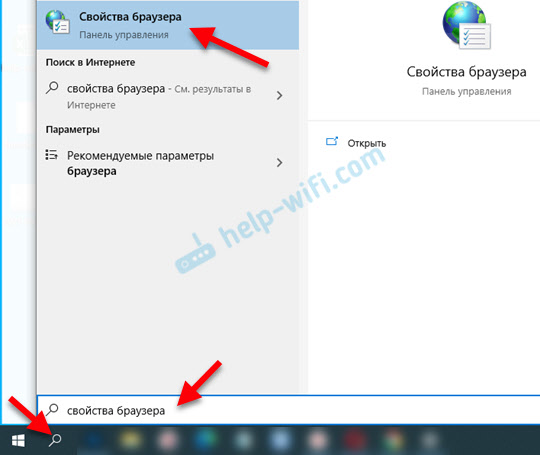 In Windows 7 können Sie beispielsweise zum "Bedienfeld" - "Netzwerk und das Internet" - "Browsereigenschaften" (oder "Beobachter") gehen.
In Windows 7 können Sie beispielsweise zum "Bedienfeld" - "Netzwerk und das Internet" - "Browsereigenschaften" (oder "Beobachter") gehen. - Gehen Sie zur Registerkarte "zusätzlich" und klicken Sie auf die Schaltfläche "Reset". Dann setzen wir das Checkmark in der Nähe der "persönlichen Parameter löschen" und klicken erneut auf die Schaltfläche „Zurücksetzen“.
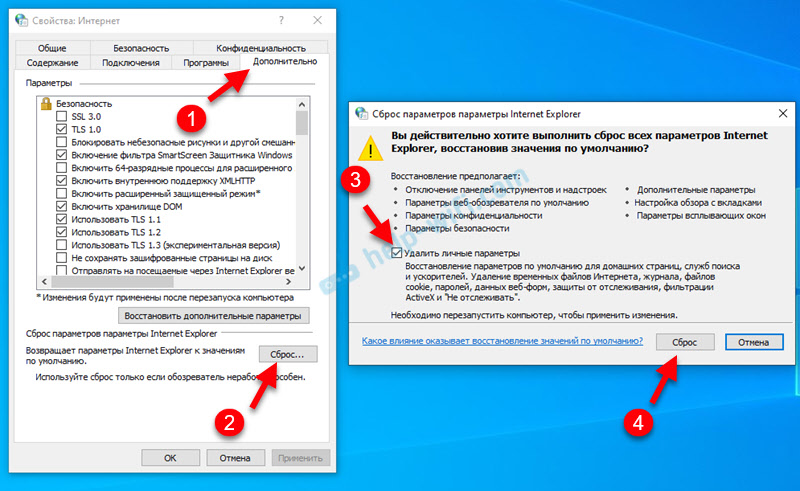
- Laden Sie den Computer neu.
Wenn dies nicht geholfen hat, fahren Sie fort.
Server -Proxy -Einstellungen
Möglicherweise hat eine Art Programm (z. B. VPN) oder Malware die Server -Proxy -Einstellungen geändert. So deaktivieren Sie den Server in Windows 10, ich habe bereits geschrieben.
In Windows 10
- Gehen Sie zu den Parametern und öffnen Sie das Abschnitt "Netzwerk und das Internet" - "Proxy -Server".
- Trennen Sie das Element "Verwenden Sie das Einstellungsskript".
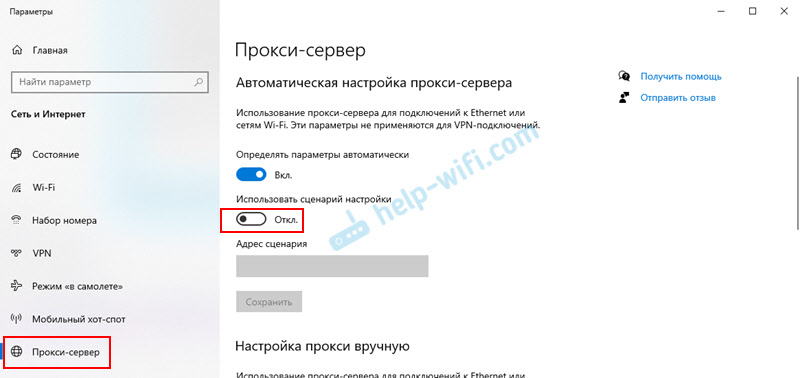
- Laden Sie den Computer neu. Wenn nicht geholfen, können Sie versuchen, das Element "die Parameter automatisch zu bestimmen" auszuschalten.
In Windows 7 und Windows 8
- Wie bei der ersten Entscheidung wechseln wir zum „Control Panel“ - „Netzwerk und Internet“ - „Browsereigenschaften“ (oder „Beobachter“), oder wir finden diesen Abschnitt über die Suche.
- Klicken Sie auf der Registerkarte "Verbindung" auf die Schaltfläche "Netzwerkeinstellung" und entfernen Sie das Checkmark, wie im folgenden Screenshot gezeigt.
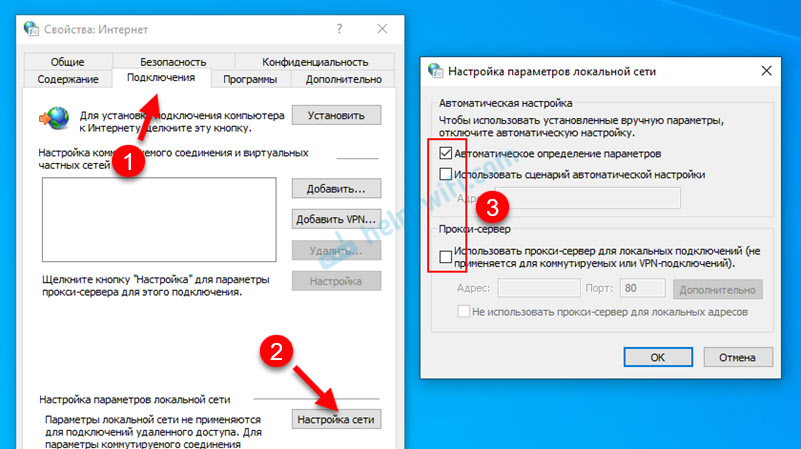
- Danach ist es ratsam zu laden.
Aufgrund der falschen Proxy -Einstellungen können auch die folgenden Fehler sein: Auf dem Proxy -Server trat ein Problem auf, oder die Adresse ist falsch angegeben. Der Proxy -Server weigert sich, die Verbindung zu akzeptieren. Windows konnte die Parameter des Proxy dieses Netzwerks nicht automatisch erkennen.
Zurücksetzen der Netzwerkeinstellungen
In Windows 10 kann der Reset in Parametern durchgeführt werden. Drücken Sie einfach eine Taste. Windows 7 und 8 müssen (kopieren) Befehle in die Befehlszeile eingeben und ausführen. Aber es gibt auch nichts kompliziertes. In getrennten Artikeln habe ich bereits gezeigt, wie es geht. Dort ist alles im Detail und mit Screenshots:
- Zurücksetzen der Netzwerkeinstellungen in Windows 10
- TCP/IP- und DNS -Netzwerkeinstellungen in Windows 7
Wenn das Zurücksetzen des Netzwerks das Problem nicht mit dem Fehler gelöst hat, kehren Sie zu dieser Seite zurück und verwenden Sie andere Lösungen.
Wiederherstellung der Dienstleistungen
Es gibt viele Dienste in Windows, ohne welche Verbindung zum Internet nicht funktionieren kann. Und wenn mindestens einer dieser Dienste fälschlicherweise zu funktionieren beginnt, erscheinen verschiedene Fehler. Das Einschließen von "Remote -Gerät oder Ressource akzeptiert die Verbindung nicht" nicht ". Wir müssen zwei Dienste neu starten: "DHCP -Client" und "DNS -Client".
- Öffnen Sie die Suche (Startmenü), schreiben Sie "Dienste" und starten Sie diese Anwendung.
- Als nächstes finden wir den "DHCP -Client" -Dienst, klicken Sie mit der rechten Maustaste darauf und wählen "Neustart".
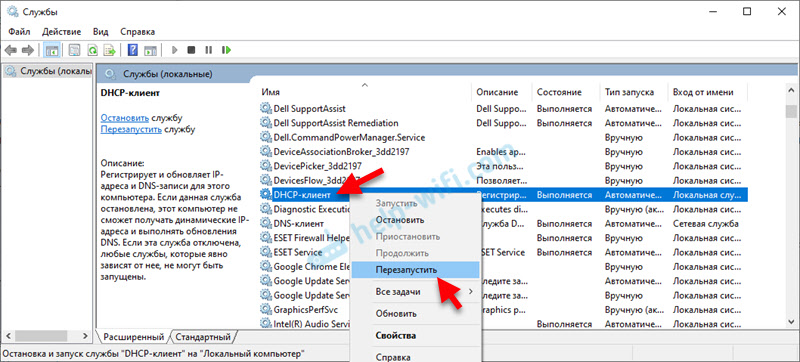 Finden Sie den DNS -Kundenservice und tun Sie dasselbe.
Finden Sie den DNS -Kundenservice und tun Sie dasselbe.
Zusätzliche Lösungen
- Schreiben Sie manuell DNs in die Eigenschaften des Adapters, durch das Ihr Internet verbunden ist. Detaillierte Anweisungen: So ersetzen Sie DNS durch Google Public DNS.
- Trennen Sie den in Antivirus eingebauten Brandmamtumer. Wenn Sie es installiert haben. Sie können auch versuchen, die Firewall von Windows Defender für ein privates und öffentliches Netzwerk zu deaktivieren. Öffnen Sie dazu das Bedienfeld, geben Sie in die Suche "Brandmäher" ein und wählen Sie "Brandmauer des Windows Defender" aus. Gehen Sie nach links zum Abschnitt "Drehung und Deaktivieren ..." ..
- In Windows 10 können Sie im Geräte-Dispatcher eine Netzwerkkarte oder einen Wi-Fi-Adapter (je nachdem, wie das Internet angeschlossen ist) löschen und den Computer neu starten. Dies kann in Windows 7 erfolgen, aber es kann danach möglich sein, den Treiber manuell zu installieren.
Hinterlassen Sie Bewertungen und teilen Sie Ihre Entscheidungen, mit denen Sie diesen Fehler beseitigt haben. Fragen stellen!
- « So verbinden Sie drahtlose Kopfhörer mit dem Telefon?
- Wi-Fi-Router TP-Link Archer C64-Review, Verbindungen und Einstellung »

